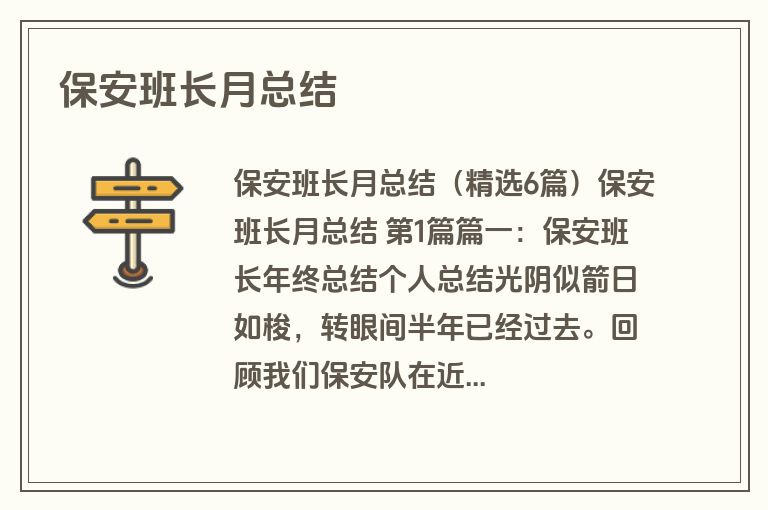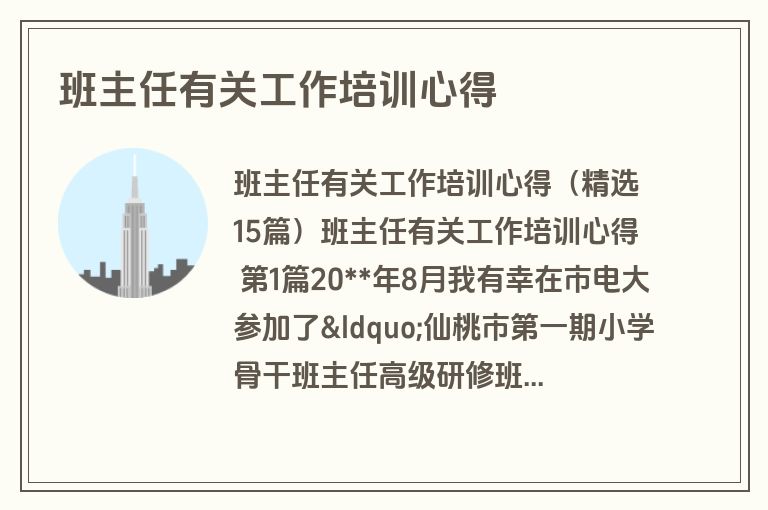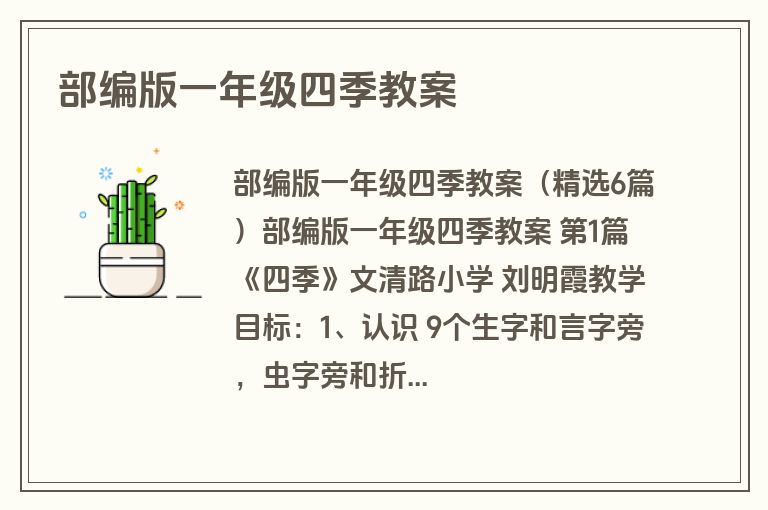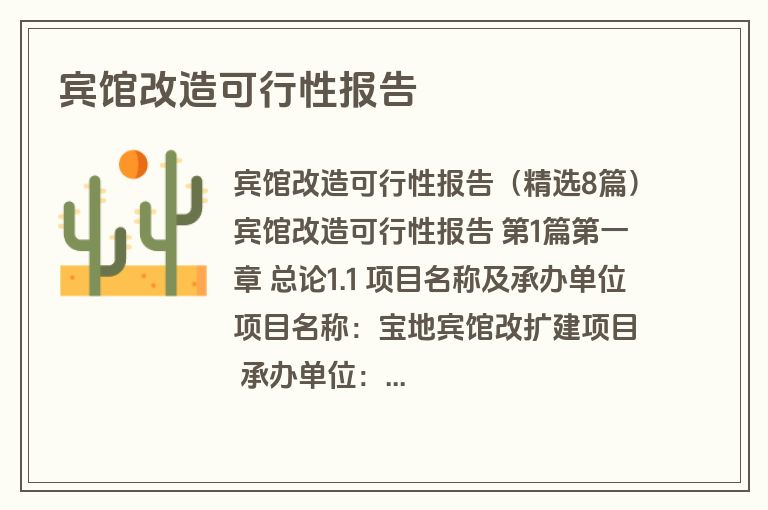Excel运用(精选12篇)
Excel运用 第1篇
关键词:Excel,科目成绩,兴趣指引,文理分班
Excel是微软公司出品的Office系列办公软件中的一个组件, 确切地说, 它是一个电子表格软件, 可以用来制作电子表格、完成许多复杂的数据运算, 进行数据的分析和预测, 并且具有强大的制作图表的功能。我们经常用它来解决工作中遇到的一些问题, 比如运用Excel可以帮助高中学生完成文理分科的选择, 进而完成文理分班。
进入高一年级后半学期, 高中学校都会着手安排文理分班工作。文理分科可以说是高中生面临的第一次重大选择, 从个人发展的角度, 选择学文还是学理, 就意味着自己在人生初期发展阶段的一种取舍态度。学校要求班主任根据学生初步选科情况, 将前面四次考试的成绩按照高考“3+X+ (文、理) 综合”方案计算学生的总分来分析留底。我们知道, 高一没有综合科的考试, 那么综合科的成绩只能按相应科目取平均分得到, 即选考物理、化学、生物的学生理科综合成绩就取这三科成绩的平均分, 选考政治、历史、地理的学生文科综合成绩就取这三科成绩的平均分。通过Excel的功能我们可以实现这一目标, 具体操作如下:
1. 新建一个工作簿, 工作簿内设四个工作表, 用来放四次考试的成绩, 分别命名为:I、II、III、IV。工作表I、II、III、IV的结构相同, 其结构如下:
2. 在本工作簿内新建一个工作表, 命名为tongji, 用来做成绩分析统计。其结构如下:
(1) “选科”列根据学生所选的科目填写, 用“w、h、s、z、l、d”分别代表物理、化学、生物、政治、历史、地理。
(2) 语文、数学、英语下的一、二、三、四分别放四次考试相对应的科目成绩, 这些数据可以通过整列复制过来得到, 也可以用跨表引用。如第一次考试的语文成绩:在单元格D4中输入“=I!C3”, 其余如此类推。
(3) X下的一、二、三、四分别放四次考试中学生选考科目的成绩, 利用Excel的条件判断和跨表引用实现。如第一次考试中选考科目的成绩:在单元格P4中输入“=IF (C4=“w”, I!F3, IF (C4=“h”, I!G3, IF (C4=“s”, I!H3, IF (C4=“z”, I!I3, IF (C4=“l”, I!J3, IF (C4=“d”, I!K3”, 这句话的意思为:如果选考物理 (C4=“w”) 则显示工作表I的F3单元格的内容, 否则如果选考化学, 则显示表I的G3单元格的内容, 其余类推。
(4) 文 (理) 综合按上文提及的综合科成绩取法 (三科平均分) 放相应的分数, 如第一次考试中综合科成绩的计算:在单元格T4中输入“=IF (C4=“w”, I!F3+I!G3+I!H3, IF (C4=“h”, I!F3+I!G3+I!H3, IF (C4=“s”, I!F3+I!G3+I!H3, IF (C4=“z”, I!I3+I!J3+I!K3, IF (C4=“l”, I!I3+I!J3+I!K3, IF (C4=“d”, I!I3+I!J3+I!K3) /3”, 这句话的意思是:如果选考物理 (C4=“w”) 则显示工作表I的F3 (物理) 、G3 (化学) 、H3 (生物) 的平均数, 其余类推。
(5) 总分下的一、二、三、四分别用来计算相应的总分。如在X4中输入“=D4+H4+L4+P4+T4”, 其余类推。
(6) 总均分则用来计算总分下的I、II、III、IV平均分。如在AB4中输入“=X4/4”, 其余类推。
成绩表建立完成, 通过该表可以采集到四次考试中按学生选考科目得出的总分成绩, 从而进一步分析波动情况。
3. 除了科目分数本身所起到的引导作用, 在选科时, 学生大多数还会从兴趣出发来辅助选择, 但也有学生可能并不十分了解自己的兴趣, 而是希望选择一门自己特长的科目, 期望有利于将来就业和职业发展。基于这个原因, 在上一个成绩表的基础上, 我们可以再建立一个选科指引表。该表将学生四次考试中所有选考科目的总分都计算出来, 学生能够将兴趣和相关科目的成绩结合起来, 更加理性地选科。具体操作如下:
新建一个工作表, 表的名字为zhiyin, 其结构如下:
(1) 物理、化学、生物……下的总分1、总分2、总分3、总分4分别放学生选考本科目时考试的总分, 总分的计算方法是:语文+数学+英语+选考科目+文 (理) 综合, 文 (理) 综合的计算与上同。如选考物理科目, 第一次考试的总分:在单元格C3中填入“=I!C3+I!D3+I!E3+I!F3+ (I!F3+I!G3+I!H3) /3”, 其余类推。
(2) 总均分放四次总分的平均数, 在G3中输入“=AVERAGE (C3:F3) ”, 其余类推。
(3) 排名则取总均分的名次, 在H3中输入“=RANK (G3, G:G, 0) ”, 其余类推。
利用这个表我们可以得出学生选考不同科目时的排名, 学生以此为参考做出对自己有利的选择。比如学生1, 他选择“物理、化学、政治、历史、地理、生物“的总分平均的排名为:21、21、37、25、32、23, 从这个排名来看, 该生选择理科更有优势。
Excel作为一个平台, 功能很多, 以上只是我在实际工作中应用的一个实例。选择文科还是理科, 应该是个人兴趣与特长优势综合考) 科的选择, 为将来更好的发展奠定基础。
参考文献
[1]赵增敏, 秦笑舒.Excel2007实用教程[M].电子工业出版社, 2010.
运用Excel 完成试卷说明 第2篇
现在,当完成考试成绩的录入工作后,你并不需要去借助函数或公式计算最高分、总分、平均分什么的,因为当前工作表窗口底部的状态栏中已经显示了平均值(即平均分)、计数、求和这三个数值,如图1所示,右击后可以从快捷菜单中选择最小值(最低分)、最大值(最高分),虽然及格率、差分率、优分率在这里无法直接体现出来,但只要通过简单的排序和计算就可以完成,
运用Excel 2007完成试卷说明
,
图1
这里需要说明的是,“计数”是包含数据的单元格数,而“数值计数”则仅仅是显示包含数值数据的单元格数,两种计数方法是有一些区别的(见图2),请老师们在使用时注意到这一点。
Excel运用 第3篇
这里我们首先拿“列”开刀。默认情况下,Excel的列宽限定为一定长度的字符串宽度。如果你在单元格填入的是数字,且数字位数不多于11个,相应单元格的宽度就会自动适应数字长度,将它全部显示出来。当你输入第12位数字的时候,单元格将会以科学计数法将格内数字显示出来。这里只要单元格内数字位数不超过30,其宽度都可以自动适应。
但对于字符串来说,Excel却不提供类似的功能。你可以试着在C2格输入“Testing the width”。此时如果D2内没有字符串,上面这行字符串就会直接覆盖到D2上去。而如果D2内有字符,C2在屏幕上将只会显示原字符串的一部分。
当然,你可以通过点击对头C,在“格式”菜单中选择“列”一“最适合的列宽”使得单元格能够自动调整显示全格中的字符串内容。但其实Excel里面还有一种更为方便的方法:我们假设这时D2内也存在一组字符串,C2内的那一长串字符将仅会显示一部分。请双击列头C和D之间的黑线,你会看到C列的宽度已经自动适应了格中的字符长度。
如果你从A列一直输入到了F列。要想让表格单元格自动适应宽度,首先全选A-G列,鼠标放在列头F和G中间那条黑线上,双击。之后所有这些列的宽度都将会自动调整。
假设列A是一个空列,你可以用鼠标左键按住列头A和B之间的黑线。此时鼠标下方会显示如下信息:(宽度):x XX(XX像素)。这里的像素信息可以用来在你向网页中添加表格时作宽度参考。当你在此处调整列宽时,下面的信息也会跟着实时更新。
如果此时你点击的是行头间的黑线,将会显示行高。双击黑线,E-xceI也会自动调整行高。(cI)
将PowerPoint文档转换为Word文档
PowerPoint文档直接打印效果不好,而且包含一些不需要的图片等等。我想把PPT幻灯片转化为Word文档打印出来。不过幻灯片一张一张复制太慢了。寻找了一款软件,把PPT幻灯片转换为Word文档,包括文本框里的内容、图表、照片。可是这种转换工具的使用效果并不令人满意。其实,仅靠PowerPoint本身就可以将文档内容转换到Word的。这里介绍三种方法。
方法一:利用大纲视图
打开PPT演示文稿,单击“大纲”,在左侧“幻灯片/大纲”任务窗格的“大纲”选项卡里单击一下鼠标,按“Ctrl+A”组合键全选内容,然后使用“Ctrl+C”组合键或右键单击在快捷菜单中选择“复制”命令,将内容粘贴到Word里。这种方法会把原来幻灯片中的行标、各种符号原封不动地复制下来。
方法二:利用“发送”功能转换
打开要转换的PPT幻灯片,单击“文件→发送→MiorosonWord”菜单命令。然后选择“只使用大纲”单选按钮。并单击“确定”按钮,等一会就发现整篇PPT文档在一个Word文档里被打开。在转换后会发现Word有很多空行。在Word里用替换功能全部删除空行可按“Ctrl+”打开“替换”对话框,在“查找内容”里输入““p“p”,在“替换为”里输入““p”,多单击几次“全部替换”按钮即可。(“”可在英文状态下用"Shift+6"键来输入)
方法三:利用“另存为”直接转换
打开需要转换的幻灯片,点击“文件”一“另存为”,然后在“保存类型”列表框里选择保存为“rtf”格式。现在用Word打开刚刚保存的rlf文件,使用这种方法需要对文档进行适当的编辑。
如何让WORD和EXCEL共享表头
1、先看EXCEL中如何共享表头
分为两种情况,一是在输入时在不同表里表头同时一样,即存在实实在在的一样,方法很简单,例如你当前在SHEETl。你按住CTRL键的同时点击SHEET2,那么两个表同时选中,你在当前的SHEETl输入,完成后回车。你即可看到SHEETl和SHEET2的表头是一样的了。
另一种情况是不用输入,但在打印输出时不同页的表头是一样的,这个其实也有两个办法可以实现:第一个办法是点击文件菜单下的页面设置,切换到工具表在“打印标题”的顶端标题行。选择你要共享打印的表头行列即可。第二个办法有点举一反三的意思,也在刚才这个页面设置切换到“页眉页脚”,然后自定义页眉页脚,嘿是不是同样的效果呢?
如果只须操作时方便一点可以看表头共享,也不用打印出来,其实我告诉你们还有个办法可以利用,利用“窗口”菜单里的“冻结窗口”,具体不说了,大家操作一下就知道了。
2、再来看看WORD如何共享表头
这个就更简单了:选定要共享标题,然后点击菜单“表格”,选中“标题行重复”即可实现。
运用Excel计算债券到期收益率 第4篇
债券到期收益率 (YTM) 是指债券按当前市场价格购买并持有至到期日所产生的预期收益率, 反映了投资者购买债券并持有至到期日所获得的真实收益水平, 是评价债券投资收益的一项重要财务指标, 也是指导投资者在债券市场中选购债券的标准。
定期支付利息、到期一次还本债券的收益率计算公式为:
式中:YTM表示债券的到期收益率;Pb表示债券当前市场价格;It表示第t期的利息;F表示到期本金 (面值) ;t表示期限, t=1, 2, , n。
可见, 求解债券到期收益率实质上是求解债券预期利息和到期本金 (面值) 的现值与债券现行市场价格相等时的折现率的过程。在手工操作条件下求解上式中的YTM通常采用试误插值法, 即反复测试不同的折现率, 直到这个折现率使未来利息和到期本金的现值等于债券当前的市场价格为止。插值法是假设在折现率变动很小幅度内折现率与其所计算出的债券利息和到期本金的现值之间呈线性关系。因此, 最终折现率的计算精度受到上述两个折现率选定的影响, 并且计算复杂, 计算的工作量也很大, 容易出错。而在Excel条件下, 根据现金流量、到期期限等因素的不同特点, 可采取不同的方法实现快速地计算。本文以中国长江三峡工程开发总公司于2001年11月8日按面值发行的30亿元的固定利率企业债券 (简称“01三峡债”) 为例, 具体介绍Excel条件下债券到期收益率的计算。
01三峡债期限15年, 到期日为2016年11月8日。每张债券面值100元, 年利率5.21%, 每年付息一次, 到期一次还本和结息。2002年4月19日该债券在上海证券交易所上市, 债券代码为120102。
二、Excel财务函数与债券到期收益率的计算
在Excel条件下, 衡量债券到期收益率可以采用不同的财务函数实现, 具体包括RATE、IRR和YIELD函数。
在简单现金流量或年金形式下, 折现率的计算可以借助于RATE函数实现。该函数的功能是返回未来款项的各期利率, 输入方式为RATE (nper, pmt, pv, fv, type, guess) 。将其用于计算债券到期收益率时, nper为债券剩余期限;pmt为债券未来各期的现金流量 (通常指利息) ;pv为债券当前市场价格;fv为债券到期的本金;type指各期现金流量是发生在期初还是期末, 0或省略代表期末, 1代表期初;guess是对预期利率的估计, 若省略输入, 则默认为10%。
如果每隔相等的时间发生不相等的现金流量, 折现率的计算可采用IRR函数。该函数用于返回由数值代表的一组现金流量的内部收益率, 输入方式为IRR (values, guess) 。其中, values代表返回内部收益率的一系列现金流量, 并且要求这些现金流量是定期发生的且必须包含至少一个正值和一个负值;guess与RATE函数中该参数意义相同。
YIELD函数的功能是返回定期付息、面值为100元的有价证券的收益率, 可用于计算债券到期收益率, 输入方式为YIELD (settlem ent, maturity, rate, pr, redemption, frequency, basis) 。其中:settlement为有价证券的成交日;maturity为有价证券的到期日;rate为有价证券的年票面利率;pr为面值100元的有价证券的价格;redemption为面值100元的有价证券清偿价值;grequency为年付息次数。若按年支付, 则frequency=1;若按半年期支付, 则frequency=2;若按季支付, 则frequency=4。basis为日计数基准类型。
以01三峡债为例, 2007年11月8日该债券的收盘价为94.30元, 假设某投资者于当日在债券市场上按该价格购买了该债券, 并打算一直持有至到期日, 则利用Excel函数计算该投资者的到期收益率分别为: (1) RATE函数。在Excel单元格中输入“=RATE (9, 100*5.21%, -94.30, 100) ”, 回车后得到该债券到期收益率为6.05%。 (2) IRR函数。利用Excel电子表格计算如表1所示。 (3) YIELD函数。在Excel单元格中输入“=YIELD (“2007-11-08”, “2016-11-08”, 5.21%, 94.30, 100, 1, 1) ”并回车, 同样得到该债券到期收益率为6.05%。
三、Excel单变量求解在计算债券到期收益率中的运用
和迅债券发布的“交易所债券每日行情收益列表”, 反映了2008年8月6日01三峡债的行情收益情况, 提供了债券税前及税后的到期收益率。由于2006年8月6日01三峡债的剩余期限为8.2630年 (称为“不规则数据”, 即非整数年) , 且每年定期 (11月8日) 付息, 这不符合相关函数所要求的“每隔相等的时间”这一适用条件, 因此, 不能直接采用相关函数计算债券的到期收益率, 但可以通过Excel电子表格及单变量求解工具予以实现。剩余期限是指债券交割日至到期兑付日的实际天数除以365。据此, 01三峡债的剩余期限为:8+ (27+30+31+8) ÷365=8.263 0 (年) 。
首先, 假设YTM=5.50%, 据此计算该债券各期现金流量及现值 (不考虑债券利息的个人所得税) , 如表2所示。
然后, 点击菜单栏“工具”, 在下拉菜单中选择“单变量求解”, 在出现的对话框中根据提示分别输入相关数据。点击“确定”按钮后, 出现表3所示的结果, 便得到该债券的到期税前收益率为5.98%。
参考文献
[1].刘淑莲.公司理财.北京:北京大学出版社, 2007
Excel中的条件格式运用方法 第5篇
一、判别输入是否正确
在输入如身份证等有固定位数的号码,出现位数不正确的情形时,我们希望Excel能够给出提示。虽然可以使用“数据有效性”设置实现,但是当输入出错时,Excel总会弹出一个提示的对话框,有朋友可能觉得这样“唐突”的提醒有点影响心情,那就让“条件格式”来“温和”的提醒吧。
1、创建“条件格式”的公式
假设我们通过“条件格式”,把符合位数(15位或18位)的号码所在单元格的填充色设置为绿色,输入完成后,通过查看单元格的填充色是否变为绿色,就可以知道输入的正确性了。
由于身份证号码数据是属于“文本”类型的,先选中需要存放身份证号码的A2:A52单元格区域,将它们的数字格式设置为“文本”。然后在A2:A52单元格区域处于被选中的状态下,选择菜单“格式条件格式”命令,打开“条件格式”对话框,单击“条件1”下方的下拉箭头,在弹出的下拉列表中选择“公式”(图 1)。
接着在其右边的文本框中输入公式“=OR(LEN(A2)=15,LEN(A2)=18)”,然后单击“格式”按钮,在打开的“单元格格式”对话框中选择“图案”选项卡,选择绿色作为符合条件的单元格的填充色(图 2)。
设置好后单击“确定”按钮,返回“条件格式”对话框,检查无误再次单击“确定”就完成了条件格式的设置(图 3)。
小提示:上面的操作,先选中了一个单元格范围A2:A52,然后为这个单元格范围设置条件格式的公式。在这种情况下,公式中应使用选择范围中左上单元格的引用,此例中为A2。公式输入完成后,可以查看一下这个范围中的其它单元格的条件格式公式,如A8单元格,为 “=OR(LEN(A8)=15,LEN(A8)=18)”,这是由于上面的引用为相对应用,它会根据单元格的实际偏移量自动改变,从而得到适合其它单元格的公式。
2、实现的具体效果
现在来测试一下上面设置可以实现的效果,在A2:A52区域的单元格中输入一些身份证号码,当位数是18位或15位时,所在单元格的填充色自动变为“绿色”,而位数不对的身份证号码,所在单元格的填充色不发生任何改变(图 4),从是否变色我们就可以判断输入的正确性了,
全部输入并确认正确后,如果需要删除单元格条件格式,则先选中A2:A52单元格区域,然后打开“条件格式”对话框,单击如图3中的“删除”按钮,在打开的“删除条件格式”对话框中勾选“条件1”复选框,单击确定即可(图 5)。
二、找出销售额的前三名
如图6中的B2:B12单元格中存放着销售额数据,要找出其中的前三名,让它们以蓝色字体显示。
先选中B2:B12单元格,打开如图1所示的对话框,输入公式“=B2>LARGE($B$2:$B$12,4)”然后将符合条件的字体格式设置为蓝色即可。实现的具体效果如下图(图 6)。
说明:虽然可以对“销售额”数据列排序找出前三名,但是,可能我们希望以日期为顺序排列,这时“条件格式”就可以做到“两全其美”了。
三、让符合特殊条件的日期突出显示
有时,我们可能希望符合特殊条件的日期所在的单元格突出显示,比如星期六或星期天。这时我们可以先选中日期所在的单元格,如图6中的 A2:A12,然后打开如图1所示的单元格,输入公式“=OR(WEEKDAY(A2,2)=6,WEEKDAY(A2,2)=7)”,然后设置符合条件的单元格填充色为阴影即可。
小提示:函数WEEKDAY(serial_number,return_type)的功能为返回某日期为星期几,Serial_number??表示一个顺序的序列号,代表要查找的那一天的日期。当参数return_type为2时,函数返回数字 1(星期一)到数字 7(星期日)之间的整数。
四、让工作表间隔固定行显示阴影
当单元格数据行较多,我们为了让显示效果更加醒目,可以让工作表间隔固定行显示阴影,效果如下图所示(图 7)。
上面的效果是使用了公式“=MOD(ROW(),2)=0”,如果要间隔两行显示阴影则用公式“=MOD(ROW(),3)=0”,其余依次类推。
小提示:函数MOD(number,divisor)返回两数相除的余数,其中Number为被除数,Divisor为除数。函数ROW(reference)返回引用的行号。其中Reference??为需要得到其行号的单元格或单元格区域,如果省略 reference,则假定是对函数 ROW 所在单元格的引用。
Excel运用 第6篇
【关键词】 Excel软件;审计实务运用;公式函数;随机数发生器
谈到Excel软件,大家可能都十分熟悉,因为它是审计工作的好帮手,其使用频率远远超过了其他办公类软件。随着审计工作电算化程度的不断提高,无纸化的办公模式必将成为未来的发展趋势。但仅就目前而言,我们在日常审计工作中经常使用的Excel软件功能通常还局限在加减乘除的简单运算,常使用的也仅是SUM、AVERAGE、IF等一些较为简单的公式函数。笔者将在本文中介绍一些平时使用率相对较少,而一旦掌握后将大幅提高审计工作效率的Excel功能。
一、Excel与Word软件的超衔接
在出具审计报告时,若需修改word版财务会计报告附注,每位审计工作者一定十分头疼。手工修改既繁琐又容易出错。不但要花费大量时间,还增加了校对的工作量。那么,是否能够在Excel审定数据确定后,就自动生成Word版的财务会计报告附注呢?笔者认为,通过运用Excel的自动运算功能来避免手工计算的错误,同时,通过Excel与Word软件之间建立数据衔接引用,可大幅度地简化财务会计报告附注的修改过程,提高审计的工作效率。其实,自 Microsoft Office 2002版开始,已增加了Excel与Word软件的数据衔接功能。当在Word报告附注中粘贴Excel数据表格时,其右下脚会出现选择性粘贴菜单按钮,只需选中“保留源格式并衔接到Excel”即可。如图1所示。
运用该方法制作的表格,当被选中时,背景色呈灰色。若单击鼠标右键,列示的菜单条中会增加“更新衔接”的功能。通过该“更新衔接”功能,就能实现Excel与Word的数据更新衔接,如图2所示。
系统的默认衔接状态是“自动衔接”到Excel,当Word文件中衔接至Excel的表格较多时,通常打开该文件速度会较慢。上市公司的财务会计报告附注表单信息量往往较大,这一点就显得尤为明显。所以,笔者建议使用“手动衔接”设置(单击鼠标右键,弹出如图2的菜单条,选中“衔接的 工作表 对象”→“衔接…”),弹出“衔接”菜单界面,如图3所示。
我们在“所选衔接的更新方式”中将默认的“自动更新”变更为“手动更新”方式。这样Word文档与Excel文件并非时刻保持数据更新,不必占用 “宝贵”的内存,可提高文档的操作运行速度。
熟练掌握该方法后,除了财务会计报告附注外,尽职调查、资产评估等业务,凡是在Word文档中需要摘抄EXCEL数据的工作都将有其用武之地。目前,实务中出具审计报告的大致工作流程是:编制审计底稿→合并报表→编写审计报告。报告附注中有大量数据,通过采用上述衔接方法后可大幅度地缩短工作时间。同时,Word文档与Excel文件进行衔接的准备工作,可不必安排在审计完成阶段进行,完全可以提前进行准备。通过对现有工作流程的再造,将原先摘抄数据的工作时间前置,不仅提高了审计工作效率,还为紧张的年审工作争取了宝贵的时间。
二、共享工作簿
对审定单体报表进行合并工作,是每位审计项目负责人都十分熟悉的。当母公司的下属子公司较多时,合并工作往往需要多位审计员一起分工配合完成。实务中,通常按照各人所分配的工作分头进行,当某人需要修改部分内容时,往往需要更新所有人手中的Excel文件。当分工的人员较多时,项目负责人需要对每位审计员手中的文档更新工作进行时刻监控,否则就容易造成不同的更新内容存储在不同的文件中,经多次修改后容易出现混乱的现象,最后甚至项目负责人都难以区分哪份文档系“最终稿”。
为防止更新内容混乱,解决上述问题的办法通常是采用串联式的工序分配方法。但是,审计工作通常存在一定的时间限制要求,所以,实务中大家往往只能采用并联式的工序分配方法,即“分头进行、同时开工”。那么,是否有避免并联式作业产生混乱情况的办法?
笔者向大家介绍Excel软件中的“共享工作簿”功能。由于并联式作业系“分头进行、同时开工”,我们可让合并审计组成员连接在一个局域网中(当然,随着电脑配置的不断提高,无限网卡也已成为大多数电脑的基本配置,构建一个无线局域网已不再是难事)。由项目负责人打开一个Excel合并报表附注文件,然后单击菜单栏中的“工具”→“共享工作簿…”,并在弹出的“共享工作簿…”菜单界面中,选中“允许多用户同时编辑,同时允许工作簿合并”单选框。这时,局域网内的其他成员就可以同时编辑该合并文件了。由于,所有的更新内容系保存在一个相同的Excel文件中,电脑将累计保存局域网中每位审计员对该文件的信息修改内容,以保证该文件永远是“最终稿”。当不同的审计员对同一单元格内容进行修改时,该单元格右上方将出现最近次修改者名字和修改时间,以提示审计员对需重复修改信息的确认,以保证修改内容的“最终性”。
三、Excel软件的公式函数
如果您浏览过Excel的函数菜单,是否曾惊愕于其庞大的函数功能?其实,我们只需掌握其中部分函数的运用方法,就足以满足日常审计工作中的大多数需求。除了SUM、AVERAGE、IF等常用函数外,笔者向大家介绍几个较实用的函数,掌握后可达到事半功倍的效果。
(一)VALUE函数
1. 用途。
VALUE函数的用途是将代表数字的文本字符串转换成数字。实务中,我们常遇到从某些财务软件引出的财务数据信息系文本型字符串,如:Orical软件。虽然其导出后的数据表示的系数值信息,但由于是文本型字符串,所以无法直接进行运算,给审计工作带来了诸多不便。通过使用VALUE函数,可以将该文本型字符串转换成数值型。
2. 函数语法VALUE(text)。
其中:text为带引号的文本或对需要进行文本转换的单元格的引用。比如需要将A1单元格中的文本型字符串转换成数值型,则公式“=VALUE(A1)”即可。
值得介绍的是,笔者发现在Excel中存在个小BUG。当我们选中文本型字符串单元格后,如果按CTRL+F,查找“. ”替换为“. ”的话,即可将原先带小数点的文本型字符串转换为数值型字符串,大大地简化操作步骤。但是,当文本型字符串所代表的数值信息系整数时(即无小数点时),该方法则不适用。此外,运用菜单栏“数据”→“分列”的功能也可以达到该效果。
(二)LEFT、RIGHT、LEN和FIND函数
LEFT、RIGHT、LEN和FIND函数在这里的用途是提取会计账簿摘要栏内填写的数量信息。在审计实务中,常会遇见财务人员在三栏式账簿摘要栏内填写存货数量的情况。当审计员拟取得数量金额式的存货账簿时,客户却提供这样的“数量金额”式账簿,“可远观,而不可亵玩焉”,让人哭笑不得。在此,笔者介绍一套“组合拳”给大家,可方便地提取类似账簿中的数量信息,生成数量金额式的电子账簿,使审计员可大显身手。具体运用如下。
1. 函数语法LEFT(text,num_chars)。
作用:基于所指定的字符数返回文本字符串中的第一个或前几个字符。
2. 函数语法RIGHT(text,num_chars)。
作用:根据所指定的字符数返回文本字符串中最后一个或多个字符。其中,text表示要提取字符的字符串位置;num_chars表示,需要提取的字符数,忽略时为1。LEFT和RIGHT函数的运用基本一致,区别在于一个从左开始提取字符串,一个从右开始提取字符串。
3. 函数语法LEN(text)。
作用:返回文本字符串中字符个数。其中,text表示要查找其长度的文本,空格将作为字符进行计数。
4. 函数语法FIND(find_text,within_text,start_num)。
作用:查找其他文本字符串 (within_text) 内的文本字符串 (find_text),并从 within_text 的首字符开始返回 find_text 的起始位置编号。其中,“find_text”表示要查找的字符串;“within_text”表示要在其中进行搜索的字符串。“start_num”表示起始搜索位置,在within_text中第一个字符的位置为1,忽略时,start_num=1。
下面用示例说明操作。表1系某公司的部分存货明细账,财务已将数量记录在摘要栏内。
但是,由于每笔交易数量的位数不同,所以我们无法直接用RIGHT函数提取摘要栏内的数量信息。假设我们需要提取第一笔摘要栏“网络终端购光端机:8M 120 000 ”中的数量信息“120 000”,则复合函数公式为“ =RIGHT(F2,LEN(F2)-FIND(" ",F2,1)) ”。拆分各公式后具体介绍如下:
LEN(F2):测量该字符串长度,结果为19(包括空格);
FIND(" ",F2,1):查找空格在该字符串中所处位置,结果为12;
RIGHT(F2,7):通过LEN和FIND函数组合运用,得出需要在F7单元格中从右返回7个字符(即19-12=7),结果为“120 000”。
因为我们系在文本型字符串中引用字符,所以得到的结果也是文本型的数值信息。我们可通过运用上述介绍的VALUE函数将其转换成数值型字符串。同理,第二、三笔的交易均可通过编写的复合函数由电脑自动完成。熟练掌握后,同理还可以提取处于中间位置的数量信息(提示:在上述公式基础上再嵌套LEFT函数即可)。
(三)VLOOKUP和CONCATENATE函数
1. VLOOKUP 函数。
用途:搜索表区域内首列满足条件的数值,确定待检索单元格在区域中的行序号,再进一步返回选定单元格的值。
实务中,该函数的运用率很高,我们经常碰到所需的信息被存储在不同的工作表中。比如,按照先进先出法编制应收账款账龄明细表时,客户2007年度的往来增减变动明细在某个工作表内,而2006年度的往来增减变动明细却在另外一个工作表内。如果需要分析5年账龄,则需要收集5个工作表。由于各客户在各工作表内所处的行次并不完全相同,为查找该客户在不同年度内的增减变动信息,需要审计员在不同的工作表内人工查找行号位置。尤其当客户明细较多时,查找工作量将非常巨大,并不十分经济。为此,通过运用VLOOKUP函数便可快捷地实现该目标。有关客户资料见表2、表3。
表2为“2007年客户明细余额”工作表,其中包含公司2007年度末各客户应收账款余额数据。而表3为“2006年客户明细余额”工作表,其中包含该些客户的2006年末余额数据和相应的销售业务员信息。但是,由于客户在两个工作表中所处行次并不相同,所以人工查找粘贴的方法并不经济(客户数量较多时,尤为明显)。具体运用如下。
(1)函数语法VLOOKUP(lookup_value,table_array,col_index_num,range_lookup)。
作用:在表格或数值数组的首列查找指定的数值,并由此返回表格或数组当前行中指定列处的数值。其中:
lookup_value: 需要在数据表首列进行搜索的值。本例中,系A列客户的名称。
table_array:需要搜索数据的信息表。本例中为“2006年客户明细余额”工作表中A2至C5单元格范围。
col_index_num:满足条件的单元格在数组区域table_array中的列序号。在本例中,需在“2007年客户明细余额”工作表C列中返回“2006年客户明细余额”工作表中的B列2006年末余额信息,故属表3中的第2列信息,应填写“2”。同理,表“2007年客户明细余额”工作表中D列需返回“2006年客户明细余额”工作表C列中的销售员信息,故属表3中的第3列信息,应填写“3”。
range_lookup:在查找时,是否需要精确匹配。如果为FALSE,则大致匹配,如果为TRUE或忽略,则精确匹配(并区分全/半角)。在实务中,一般选择大致匹配,即“FALSE”。
(2)具体操作程序。
首先,在“2007年客户明细余额”工作表的C1和D1单元格内分别粘贴“2006-12-31”和“销售业务员”字符串,作为行标题。然后,在“2007年客户明细余额”工作表C2单元格内使用VLOOKUP函数,公式为“=VLOOKUP($A2,2006年客户明细余额!$A$2:$C$5,2,FALSE)”,D2单元格的函数公式为“=VLOOKUP($A2,2006年客户明细余额!$A$2:$C$5,3,FALSE)”。其中“$”符号是为了绝对引用和相对引用单元格信息,以便通过鼠标的单元格拖放功能,让电脑自动生成C列和D列内其他行次的单元格信息。在表2和表3的基础上,经上述操作并略作整理,便可得到表4所示结果。
2.CONCATENATE 函数。
用途:将多个文本字符串合并成一个。
上述笔者已介绍了VLOOKUP函数的运用,但在实务中不同的工作表之间并非均存在唯一性的关键字符串(如上例为“客户”)。那么,我们就需要将不同单元格内的信息进行合并,使其生成唯一的一个字符串。例如:在编制服装企业存货账龄分析表时,获取的明细清单内各件衣服的类别、款式、颜色、尺寸均不具有唯一性特点,可见表5。
为了使用VLOOKUP函数,我们需要自己构建一个唯一性的字符串。在本例中,我们可先在首列中插入一列,标题可称作为“品名”,然后使用CONCATENATE函数,构建唯一性的字符串。CONCATENATE函数运用如下:
函数语法:CONCATENATE(text1,text2,…)。
作用:将几个文本字符串合并为一个文本字符串。其中,text1, text2, ... 为 1 到 30 个将要合并成单个文本项的文本项。这些文本项可以是文本字符串、数字或对单个单元格的引用。本例单元格A2的公式函数为“ =CONCATENATE(B2,"/",C2,"/",D2,"/",E2) ”。其中,“/”是为了以后筛选查找方便,不用也可。
四、Excel软件的“随机数发生器”
实务中,审计员通常会选择那些金额较大,或者发生频繁的交易作为抽样样本,并习惯以这些特定项目的偏差或错报来推断总体。按照2006年度颁布的《中国注册会计师审计准则第1314号——审计抽样和其他选取测试项目的方法》的相关规定,对特定项目实施审计程序的结果不能推断至整个总体,选取特定项目并不构成审计抽样。审计抽样包括统计抽样和非统计抽样。若使用统计抽样,则必须通过随机选取样本。那么,如何才能做到随机抽样呢?CPA审计教材中就曾提到过“随机数表”;“四大”会计师事务所也曾专门开发随机数发生器软件,用于审计程序的随机抽样。那么,我们是否能够利用Excel软件来制作一张“随机数表”,并使该表能够满足审计三级复核的要求呢?笔者给大家介绍一下Excel软件中的“随机数发生器”的运用。
假设有一份存货产成品明细清单,样本规模为1 000项,我们已为每项产成品按其顺序赋予了1至1 000的序号。现我们需随机抽取其中20个样本量并执行审计程序。我们通过选择菜单栏“工具”→“数据分析”(如果您没有找到“数据分析”选择项,可能您的Excel中尚未安装该功能模块。请选择“工具”→“加载宏…”,并安装“分析工具库”即可)。在“数据分析”菜单界面中,选择“随机数发生器”,如图4所示。
选中“随机数发生器”项目后,单击确定按钮后,将出现如图5的界面。
变量个数:表示在指定输出表中数值列的个数。即,我们需要的随机数的组数,审计实务中一般需要1组即可。
随机数个数:在此输入要查看的数据点个数。即在1 000个样本规模中,需要抽取的样本个数,本例我们需抽取20个随机样本。
分布:在下拉菜单中选择用于创建随机数的分布方法。如:均匀、正态、柏努利、二项式、泊松、模式、离散。在实务中,我们一般只需要在样本清单中产生随机序列号码即可,所以通常选择“均匀分布”。均匀分布,系以下限和上限来表征。其变量是通过对区域中的所有数值进行等概率抽取而得到的。
参数:在此输入用于表征选定分布的数值。因本例的样本规模为1 000个,所以输入1至1000即可。
随机数基数:在此输入用来构造随机数的可选数值,可在以后重新使用该数值来生成相同的随机数。通过随机数基数,审计底稿内核老师可据此产生相同的随机数,以复核审计员所抽取样本正确与否。此外,因随机数基数不同,将产生不同的随机数。审计人员可能会以此来逃避对某些抽样样本的审计工作,而选择其他较为方便的样本实施审计程序。为预防该情况的发生,随机数基数一般应由项目负责人确定。
输出区域、新工作表组、新工作簿:按照审计员要求,可将产生的随机数组列示在相应的EXCEL单元格中。
通过上述操作步骤,Excel会在审计员制订的输出区域内生成相应的随机数组。经适当整理后,如图6所示。
然后,审计员可结合运用本文介绍的VLOOKUP函数,快捷地制作出一份存货产成品随机抽样清单。
运用Excel函数制作成绩通知单 第7篇
1 运用Excel函数制作成绩通知单的具体步骤
1.1 把原始数据转化为基础数据表 (即简单数据库)
每学期期末得到本班每位学生的各科成绩原始数据表, 按照学年学期课程按升序排列, 将此表放入成绩通知单工作簿的sheet1工作表中, 如图1所示。
1.2 把各科成绩录入各科成绩基础数据表
如是必修课则每位学生都有成绩, 只需直接复制, 如是选修课则只有部分学生有成绩, 则可以运用Excel函数=INDEX (Sheet1!SAS2263:SHS2293, MATCH (B2, Sheet1SAS2263:SAS2293, 0) , 8) 进行对应匹配, 如图2所示。
没有选修服务营销科目的学生成绩显示为#N/A, 可用菜单栏的编辑中的替换转变为零, 以此类推, 将每个学生的各科成绩录入各科成绩基础数据表。
1.3 制作成绩通知单模板, 运用Excel函数将各科成绩导入模板
按标准格式在Excel表格中制作成绩通知单模板。将本班第一位学生的成绩通知单严格控制在一张A4纸范围内, 综合运用Excel中的Vlookup、IF、AND、NOW等函数将数据自动导入成绩通知单中。
首先运用Vlookup函数将有关数据项导入指定单元格。现实中, Vlookup函数在人事[1]、财务[2]、信息[3]、统计[4]、教学[5]等管理工作中运用较多, 在成绩通知单中, 如家长“王柱花”的单元格函数=VLOOKUP (各科成绩!SAS2, 各科成绩!SAS1:SYS50, 4, 1) , 则“王柱花”会自动导入指定单元格, 同理, 学生“白延庆”, 各科科目和成绩运用Vlookup函数都可以从各科成绩基础数据表中导入指定单元格。值得注意的是, 如果该学生未选服务营销科目, 则成绩不存在, 若显示该科目成绩为零会引起不必要的误会, 为此, 可将考试科目中各科目函数修正为=IF (D9=0, VLOOKUP (各科成绩!SAS1, 各科成绩!SAS1:SYS50, 5, 1) ) , 则未选该科目的学生考试科目和成绩将不再显示, 如图3所示。
其次运用IF、OR和AND函数对成绩进行判断, 如果有不及格的科目, 则下学期开学时间为2月24日, 如果全部科目及格, 则下学期开学时间为2月27日, 到校时间的函数=IF (OR (OR (AND (D9>0, D9<59.5) , D9=“不及格”) , OR (AND (D10>0, D10<59.5) , D10=“不及格”) OR (AND (H18>0, H18<59.5) , H18=“不及格”) ) , 24, 27) 。
最后应完善表格内容, 如落款日期可用NOW函数, 将完善好的成绩通知单在同一工作表上进行复制粘贴, 就可以作出每一位学生的成绩通知单, 预先在每一位学生的班主任评语和奖惩栏中写好内容, 待各科成绩录入后, 就能及时、便捷和准确地打印出每一位学生的成绩通知单。
2 反复实践, 注意细节
制作成绩通知单模板首先必须对Excel的相关函数有比较深入的理解, 因为函数能够让工作表中包含复杂的数学表达式, 这是使用简单的算术运算符难以或无法实现的, 如把IF、OR和AND函数综合运用准确判断报到日期;函数还能够让工作表中包含原本无法获取的数据[6], 如未选该科目的学生考试科目和成绩将不再显示时综合运用IF和Vlookup函数。其次要注意细节, 一般情况下教学信息管理系统提供的原始数据都是以文本形式表示, 因此在录入各科成绩时要将其转化为数字形式, 否则函数无法识别。此外, 在运用INDEX函数录入各科成绩后应进行复制并选择性粘贴数值, 这会保证各科成绩基础数据表中的数据不因原始数据位置的变动而发生变化。最后重视在实践中核查, 成功的经验以标准作业流程或模块进行固定, 以后其他班主任使用该模块时, 只需要改动各科成绩基础数据表中的内容以及成绩通知单中的评语就可以了, 实践中发现的问题可在下一次制作成绩通知单模块时予以改进。
3 运用Excel函数制作成绩通知单的启示
当今时代是以信息技术为基础的网络文明时代。只有通过信息的有效沟通才能形成最重要、最本质的交换, 只有信息的广泛收集才能反映事物发展的全貌, 只有信息的有效挖掘才能符合实际需要。通过运用Excel函数制作成绩通知单可以得到如下启示:
3.1 现实需要是先导
需要是人类实践活动的起点。正是因为每学期末有及时、便捷和准确地完成成绩通知单制作的需要, 才会千方百计地寻求满足需要的解决办法, 解决现实需要的过程也是满足人的需要的过程。同时, 人的需要又是无止境的, 并呈现出由低级向高级的发展态势, 不仅运用Excel函数制作成绩通知单有改进的余地, 而且日常大量重复性的管理工作仍有根据不断发展的需要而改进的余地。已成熟的经验可以形成标准化作业流程, 如制作成绩通知单模板, 虽然制作成绩通知单模板需要花费较多的时间和精力, 但模板形成之后, 每学期末只需要更新各科成绩基础数据表和评语, 减少了大量的重复性工作;尚未成熟的工作也为下一步的改进明确了方向, 通过成绩通知单模板的制作使我们确信, 日常管理工作只有依赖信息技术, 才能有效降低管理成本。
3.2 建立数据库是基础
各科成绩基础数据表实际上就是一个简单的数据库。数据库能把看似零散的广泛的信息格式化, 即把信息放在特定的空间位置和时间位置, 这便于通过位置的检索提取信息。一方面要求数据库包罗万象, 容量要大;另一方面要认识到数据库是数据信息利用的基本源, 只有数据库的信息真实、全面, 才具有符合实际的使用价值。同时, 数据库中的数据信息应作为信息基本源保存。运用INDEX函数录入各科成绩基础数据表中的数据信息后, 应除去函数公式, 否则数据库中的数据将不确定, 影响数据信息的有效引用。
3.3 数据检索、挖掘是手段
随着数据库中信息量的级数化增长, 信息泛滥的情况时有发生。如何从数据库中找到符合需要的信息, 必须有效依靠数据检索和数据挖掘。数据检索需要明确检索的值, 如Vlookup函数需要明确首列搜索的值, 然后根据首列的值搜索各科成绩基础数据表, 将该表中指定列序号的值精确或大致匹配到指定单元格中;而数据挖掘是从大量的数据中搜寻有价值的、非同寻常的新信息, 是人和计算机合力的结果, 它在人类描述问题和目标的知识与计算机的搜索能力之间寻求平衡, 以求获得最好的效果。如通过IF函数和其他函数的综合运用, 能有效地对数据进行分类。
参考文献
[1]徐亮.Excel中函数VLOOKUP在人事报表中的应用[J].华南金融电脑, 2005 (10) :99-100.
[2]谷增军.Excel函数VLOOKUP在会计工作中的应用[J].中国管理信息化, 2008 (10) :10-12.
[3]张建成.VLOOKUP函数在信息链接中的应用技巧[J].中国教育信息化, 2008 (8) :31-32.
[4]张文红.Excel在统计工作中的应用[J].统计理论与方法, 1999 (3) :21-24.
[5]方美华.浅析VLOOKUP函数在学生信息管理中的应用[J].中国教育信息化, 2007 (3) :72-73.
EXCEL在食堂管理中的运用 第8篇
一、基础工作
1、在电脑中建立一个“食堂数据统计”文件夹,并在此文件夹中分别建立“初中”、“小学”和“幼儿园”三个文件夹,建立一个“食堂日支出明细表”工作簿,输入相应的内容,完成后的内容如图1,统计时只能对图中着色处填报数据,其他单元格已锁定,职校财会学生在填报时应先把工作簿名称修改为“单位编号+校名”,如修改为“01初中”,单位编号与校名相对应,不得随意更改,学生按校统计完成后把工作簿文件按幼儿园、小学和初中三类分别放入入各自对应的文件夹中。
2、在“食堂数据统计”文件夹中分别建立“幼儿园汇总”、“小学汇总”、“初中汇总”三个工作簿,三个工作簿的内容基本相同,完成后的内容如图2,下面以初中为例说明如何快速汇总食堂统计数据。
二、编写宏代码,实现自动化
打开“初中汇总”工作簿,选择[工具][宏][Visual Basic编辑器]菜单,进入VBA编辑状态,执行[插入][模块]命令,插入一个模块1,然后在编辑窗口中输入如下代码。
注:单引号后的文字为代码注释,可以不输入,另外为节省篇幅,在一行中使用了冒号隔开多条指令。
代码说明:以上代码是通过查找目录路径下的数据文件数,然后打开EXCEL内置的打开对话框窗口,选择“初中”文件夹,把“初中”文件夹中的所有工作簿中对应行中的数据复制到“初中汇总”工作簿中(不破坏原始数据),最后用函数的方法提取工作簿名称中的单位编码和校名。
三、进行数据汇总
1、源代码编辑无误后保存并退出,然后选择[视图][工具栏][窗体]命令,出现[窗体]控件,选择[窗体][按钮]命令,移开鼠标,光标变成小十字形,然后将小十字形移到适当位置,按下左键拖动鼠标,直到出现的方框大小合适后,释放鼠标左键,形成一个按钮,点击按钮输入“数据汇总”文字,然后在此按钮上单击右键,选择[指定宏]命令,弹出“宏”对话框,选定宏“汇总数据”,单击对话框右上方的[确定]按钮。
2、以后要汇总食堂日支出明细表时,只要按“数据汇总”按钮,弹出一个输入窗口,输入要进行汇总的菜名所在的行数,如猪肉所在的行为7,则输入7,按确定后弹出一个打开对话框窗口,选择其中任何一个单位即可把所有单位的对应行的数据导入到“初中汇总”工作簿中相应的行中,得到图3所示的汇总数据,使得每所初中的某种菜的日支出一清二楚,通过比较后可以判断其日支出是否正常。
四、体会
以上方法只用了短短的几节语句,实现了复杂的财务统计,相当方便,不但效率高,而且统计准确,此方法可应用到其他统计方法中,值得推广。
参考文献
Excel运用 第9篇
长期债券资本成本率的计算有近似法和贴现法两大类。近似法计算简单, 但是没有考虑货币的时间价值。长期债券筹措的是长期资本, 采用没有考虑货币时间价值的近似法并不合理。利用贴现法计算资本成本率, 较好地考虑了货币时间价值, 但手工计算量较大。在此, 本文利用Excel的函数和数据链接功能, 建立计算模型, 以实现贴现法下对长期债券资本成本率快捷、精确的计算。
一、贴现法下资本成本率的计算公式
贴现法下, 资本成本率是有效筹资额等于企业未来现金流现值的贴现率。企业发行债券筹资的未来现金流除还本付息外, 产生的利息费用可以税前扣除, 从而产生节税效应。为明确利息费用以计算其节税额, 有必要对长期债券的会计核算加以分析。
根据会计准则, 应付债券属于其他金融负债, 其手续费不再一次性计入财务费用, 而计入初始计量金额, 并在存续期间进行摊销。因此, 企业发行债券时, 应按实际收到的金额, 借记“银行存款”等科目, 按债券票面金额, 贷记“应付债券——面值”科目, 按其差额, 借记或贷记“应付债券——利息调整”科目。在债券持续期间, 企业要摊销“利息调整”金额, 同时计提应付利息, 并确认财务费用。
如果各年的溢价摊销额为At (t=1, 2, …, n) , 则利息调整摊销后计入财务费用的金额为I-At, 可给企业带来的节税额为 (I-At) T;如果是折价摊销, 则At为负数。
综合以上分析, 不同付息方式下债券资本成本率的计算公式为:
对于每年付息、到期还本债券:
式中:B为债券发行款;f为筹资费用率;n为债券期限;I为每年利息;At为第t年利息调整摊销额;M为债券面值;T为企业所得税税率;K为债券资本成本率。
对于一次性还本付息债券:
二、利息调整摊销额的计算方法
1. 实际利率法。
实际利率法是指各期的利息费用以实际利率乘以期初应付债券账面价值而得, 按实际利率计算的利息费用与按票面利率计算的应计利息的差额, 即为本期利息调整摊销额。实际利率, 是将债券存续期间的未来现金流量折现为该债券账面价值所使用的贴现率。
2. 直线法。
直线法也叫平均法, 是指将债券的溢价或折价平均分摊于各期的一种摊销方法, 该方法下每期的利息调整摊销额相等。
三、EXCEL建模及计算过程
例:面值100元的债券, 发行价格110元, 票面利率年率8%, 5年期, 发行费率0.5%, 所得税税率25%, 每年付息到期还本, 要求计算债券资本成本率。
对于该资本成本率的计算, 首先要根据债券利息调整摊销额计算利息费用的节税额;其次要根据还本付息及利息费用节税额的现金流情况, 利用贴现模型计算贴现率作为债券资本成本率。
1. 原始数据录入。
在Excel工作表中创建表格, 根据例题描述, 输入有关原始数据、选择付息方式和利息调整摊销方法, 见图1。
付息方式、利息调整摊销方法下拉菜单的实现: (1) 在A11:B15区域创建下拉菜单数据源; (2) 分别选中B8、B9单元格, 在菜单上选择“数据”——“数据有效性”, 弹出数据有效性的窗口栏; (3) 在“设置”标签下, 设置有效性条件为“序列”, 来源分别设置为A13:A15和B13:B14。
2. 利息调整摊销额计算过程。
在Excel工作表中创建表格, 编辑单元格公式或函数, 得出图2。
实际利率法下, 要根据实际利率计算利息费用, 而实际利率是债券存续期间的未来现金流量折现为该债券账面价值所使用的贴现率。为了简化问题以及避免重复迭代, 本文在利息调整摊销额计算过程中暂不考虑所得税因素。
在图2中, 首先, 根据有效筹资额和还本付息现金流, 用IRR () 函数计算其实际利率;其次, 利息费用=期初账面余额×实际利率, 应计利息=面值×票面利率;最后, 利息调整摊销额=应计利息-利息费用。
直线法下, 每年利息调整摊销额= (发行时账面价值-面值) /期限。利息费用=应计利息-利息调整摊销额。
根据以上分析, 相关单元格公式或函数分别设置为:B23=B3* (1-B5) , B24=-IF ($B$8=“每年付息到期还本”, $B$2*$B$4, 0) , B28=-IF ($B$8=“每年付息到期还本”, B2*B4+B2, IF ($B$8=“一次性还本付息”, B2*B4*B6+B2, B2) ) , B29=IRR (B23:B28) , C24=B3* (1-B5) , C25=IF ($B$8=“一次性还本付息”, C24-F24+E24, C24-F24) , D24=C24*$B$29, E24=$B$2*$B$4, G24=E24-H24, H24= ($C$24-$B$2) /$B$6。其他单元格通过鼠标拖曳复制公式填制。
3. 债券筹资现金流分析及资本成本计算。
在Excel工作表中创建表格, 并输入相关公式或函数, 得出图3, 计算出资本成本率。
图3中, 首先, 根据有效筹资额和还本付息情况填列相关单元格;其次, 根据图2中的利息费用计算利息费用节税额;最后, 根据各年的合计现金流, 用IRR () 函数计算资本成本率。
根据前述分析, 相关单元格公式或函数分别设置为:B34=B3* (1-B5) , C35=-IF ($B$8=“每年付息到期还本”, $B$2*$B$4, 0) , C39=-IF ($B$8=“每年付息到期还本”, $B$2*$B$4, IF ($B$8=“一次性还本付息”, B2*B4*B6, 0) ) , D35=IF ($B$9=“实际利率法”, -D24*$B$7, -H24*$B$7) , E39=B2, F34=SUM (B34:E34) , C42=IRR (F34:F39) 。其他单元格通过鼠标拖曳复制公式填制。
说明: (1) 本模型只解决5年期债券资本成本率计算, 如果期限不为5年, 则要对模型进行调整; (2) 利息调整摊销额为正是溢价调整, 为负是折价调整。
参考文献
[1] .于运会.基于EXCEL的应付债券核算举例.财会月刊, 2009;8
运用Excel管理固定资产卡片账 第10篇
固定资产卡片账是企业为了加强对固定资产的管理, 更加详细地了解某方面的信息而设置的一种辅助账簿, 它不属于会计核算中的账簿系统, 没有固定的格式, 没有固定的账页, 企业可根据实际需要自行设计, 尽量详细, 以全面反映某方面的信息。对于固定资产卡片账而言, 一般包含固定资产名称、编号、类型、原值、使用年限、起用日期、折旧方法、已折旧期限、当期折旧额、累计折旧额等信息。随着科学技术进步, 计算机广泛应用, 现在很多单位再不用手工做账, 而是运用计算机进行电子卡片账管理。对于小微企业而言, 由于固定资产数量不多, 考虑到成本问题也未必有功能全面的财务管理系统, 以Excel为平台进行固定资产卡片账管理不失为一种经济有效的方法。下面本文以一台使用期限为5年的电子设备线路板制版机为例说明固定资产卡片账的构建。
2 固定资产卡片结构
Excel下的固定资产电子卡片包含两个基本部分, 如图1所示, (1) 基础资料部分, 在此输入与固定资产有关的基本信息; (2) 计算数据部分, 此部分是根据固定资产的基础资料计算出来的相关数据, 供经营决策参考。在基础资料部分, 对于左边的诸如固定资产卡片编号、固定资产编号、固定资产名称、固定资产型号、原值、残值率、预计使用年限、固定资产启用日期等项目直接输入数据即可。对于右边的诸如“固定资产性质”“固定资产类别”“增加方式”“使用部门”“使用状况”“折旧费用入账科目”“折旧方法”等关键信息, 为了保证其统一规范不宜直接输入, 而应由系统提供下拉式列表框选择输入。以“固定资产性质”为例, 在E3单元格进行数据有效性设置, 具体方法为:点击菜单“数据”/“有效性”/“设置”, 有效性条件设置为允许“序列”, 数据来源设置为“生产经营用, 非生产经营用”, 见如图2所示。
一般说来, 固定资产类别的序列值可以设置为“电子类、机械类、交通运输类、房屋类”等;增加方式的序列值可以设置为“外购、投资投入、捐赠、在建工程转入”等;使用部门的序列值根据企业的具体情况设置为“一车间、二车间、管理部门、销售部门”等;使用状况的序列值可以设置为“在用、季节性停用、大修停用”等;折旧费用入账科目的序列值可设置为“制造费用、管理费用、销售费用”等;折旧方法的序列值可设置为“平均法、年数总和法、双倍余额递减法”等, 如果出现了原来未设定的新序列值可以在使用过程中随时增加。
根据《企业会计制度》的规定, 固定资产计提折旧方法可以在平均年限法、工作量法、双倍余额递减法、年数总和法中选择。但按照税法规定, 企业固定资产折旧一般应采取平均年限法, 采用加速折旧法的需当地主管税务机关核准, 企业不能自行决定。目前绝大部分企业还是采用直线法 (平均法) 计提固定资产折旧, 所以本文所阐述的固定资产卡片账以平均法计提折旧, 即符合绝大多数企业的实际情况, 数据计算也相对简化。
3 固定资产卡片账计算公式设置
固定资产卡片账计算公式设置是电子卡片账的关键, 它实现固定资产卡片账“基础资料”和“计算数据”两个部分的动态关联, 即表头的当前日期的年份、月份变动后, 数据栏的6项数据会自动更新。
(1) 当前日期。在E2单元格输入公式:=TODAY () , 这样我们每次打开固定资产卡片账, 其日期会自动更新为系统日期, 当然前提是计算机的系统时间需准确, 若不准确调准计算机的系统时间与实际日期一致即可。
(2) 预计使用期内每期折旧。由于采用平均法计提折旧, 在整个固定资产的预计使用年限内每期的折旧额都一样, 可以直接采用“ (原值—预计残值) /预计使用期限”计算折旧, 也可以使用Excel的内置财务函数SLN计算折旧。在C10单元格输入公式:= (SCS6-SCS6*SCS7/100) / (SCS8*12) 或者输入公式=Sln (SCS6, SCS6*SCS7/100, SCS8*12) 。
(3) 截至本期计提折旧月数。根据会计制度的规定, 已提足折旧继续使用的固定资产不再计提, 也就是说, 已计提折旧月数的上限为固定资产的预计使用期限。由于固定资产存在超期服役的可能, 所以需要进行IF判断, 在单元格E10中输入公式:=IF ( (YEAR (SES2) -YEAR (SCS9) ) *12+MONTH (SES2) -MONTH (SCS9) <=SCS8*12, (YEAR (SES2) -YEAR (SCS9) ) *12+MONTH (SES2) -MONTH (SCS9) , SCS8*12) 。
(4) 尚需计提折旧的月数。由于折旧提取期限已满的固定资产继续使用不再提取折旧, 当固定资产未达到预计使用年限时存在尚需计提折旧的月数, 超期使用的固定资产其尚需计提折旧的月数为0。因此在C11单元格输入公式:=IF (SCS8*12-SES10>=0, SCS8*12-SES10, 0) 。
(5) 本期折旧额。如果固定资产在预计使用期限内, 当期折旧额等于单元格C10的数据, 如果固定资产超期使用的话当期就无折旧了, 所以需要进行IF判断。综上分析, 在E11单元格输入公式:=IF ( (YEAR (SES2) -YEAR (SCS9) ) *12+MONTH (SES2) -MONTH (SCS9) >SCS8*12, 0, SCS10) 。
(6) 至本期累计折旧额。截至本期的累计折旧额从逻辑上讲等于预计使用期限内的每期折旧额乘以已计提折旧的月数, 因此在单元格C12单元格输入公式:=SCS10*SES10。
(7) 本期末固定资产净值。固定资产净值等于固定资产原值减去至本期累计折旧额, 在单元格E12输入公式:=SCS6-SCS12。经过上述步骤, 固定资产卡片账管理模版构建完成, 不同的固定资产只要在基础资料中变更一些资料即可。每当打开文件时, 当前日期自动更新为系统日期, 系统日期的月份发生变化时, 已提折旧月数、尚需计提折旧月数、本期折旧额、至本期累计折旧额、本期末固定资产净值等项目的数值也随着更新。固定资产卡片能为固定资产管理提供各种数据, 比如当期的折旧额, 提前报废时应注销的累计折旧额等。
此外, 在基础资料与公式全部设置完毕后, 为了防止用户不小心误删除或者改动表格的某个部分, 增强表格的安全性, 可以对整个表格进行保护, 具体做法是:选中区域A2:E12, 点击菜单“工具”/“保护”/“保护工作表”, 调出保护工作表对话框, 如图3所示, 单击确定按钮就可以把工作表保护起来。设计者还可以设置保护密码, 但设置密码后解除工作表保护也需要相应的密码。
参考文献
[1]丁昌平.Excel财务应用教程[M].北京:人民邮电出版社, 2011.
Excel运用 第11篇
【关键词】Excel描述统计工具 Excel直方图工具 成绩分布 试卷科学性
一、引言
英语考试是英语教学过程中的一个重要环节,在教学中起着举足轻重的作用。英语考试有三大功能,即信息反馈、成绩评定和人才选拔功能。反馈功能是指英语考试能为师生双方提供及时的反馈信息,从而提高教学质量。成绩评定功能是指考试常被用来评定学生的学习成果的功能。人才选拔功能是指利用考试成绩对人才进行选拔的一种功能。[1] 正是因为英语考试的重要作用,科学合理地分析班级学生英语考试的结果显得尤为重要。
本次考试为浙江省杭州市2013-2014学年区统期末考试。作为区统考卷,它具有一定代表性,其数据具有真实性以说服力。本文拟以A班学生的测试成绩为例,通过Excel中的数据分析工具和图表工具对该班学生成绩进行数据处理,以此为依据分析学生成绩分布情况、试题科学性等,从而为英语试卷的命题以及英语教学提供建议和对策。
二、数据与分析
利用EXCEL中自带的“数据分析”工具中的“汇总统计”,可比较A班学生之间的英语成绩:
平均数(108.6868)和中位数(113)并不接近,峰度(3.4713)和偏度(-1.9243)也不接近0, 学生成绩大致呈正态分布。但峰度和偏度都不是0,因此,可以判定该次测试学生成绩并不呈正态分布。利用EXCEL“数据分析”中的工具“直方图”,可以得到以下直方图:
由图1可以直观看出A班成绩并非正态分布。一方面和人数相关,该班53人,样本容量不够大。另一方面,该卷试题难度偏低,难度较低的项目比例偏多。呈现这种分布的试题有利于将成绩较差的学生和中等程度的学生区别开,但不利于将中等程度的学生和成绩优秀的学生区别开,但这也是初中升高中考试的难度趋势。
三、结论
学生的成绩是学生与试卷相互作用的结果,把它用数值来表达,就是学生的分数。如果孤立地看待每个分数,是没有意义的。[2] 因此,要从整体上分析学生考试分数,利用Excel描述统计和直方图对分数分布有个直观的呈现。由上述两部分数据,学生分数情况和试卷的科学性也就显而易见了。
(一)学生分数情况
利用EXCEL中“数据分析”工具下的“直方图”可以看出A班英语成绩并非标准的正态分布。一方面与班级人数有关,一方面与试题难度有关。由此可得出教学启示:要狠抓学生的基础,刺激优秀学生,稳住暂时落后的学生。
(二)试卷的科学性
该试卷覆盖了新人教版(七年级下册)英语教材中要求掌握的93%的语法知识点,能较好地考查学生所学知识。试卷的科学性可通过难度、区分度[3]等进行衡量的。从学生的分数分布情况来看,本次测试试题较为容易,即难度较低。试题中难度偏低的题目较多,难度梯度偏小。因此,这种类型的试题对成绩较差的学生有较好的区分度,能将水平低的学生区分开来,但很难将中等程度的学生与成绩优秀的学生区分开来。
四、建议与对策
1. 对试卷命题的建议
从命题的角度看,本次测试试题总体难度较低,学生成绩普遍较高。因此,可以适当增加难度以区分中等程度的学生和成绩优秀的学生。
2. 对该班级学生的教学建议
从英语教学的角度看,该班级学生对基础知识的掌握情况较好。因此,教师在平时教学中可考虑在保持学生对基础知识把握的基础上增加难度知识的渗透,使学生的英语学习更上一个台阶。
【参考文献】
[1]舒运祥. 外语测试的理论和方法[M]. 北京:世界图书出版公司, 1999: 7-8.
[2]刘润清. 语言测试和它的方法[M]. 北京:外语教学与研究出版社, 2000: 224.
[3]朱泽生等. 一九九九年硕士研究生入学考试英语试卷的分析评估[J]. 外语教学, 1999(4):79.endprint
【摘 要】英语考试是英语教学过程中的一个重要环节,科学合理地对学生考试结果进行分析显得尤为重要。Excel数据分析工具和图表分析工具作为一种计算机辅助工具,为英语试卷分析提供了便利。运用上述工具得到的学生成绩的描述统计数据和直方图准确直观地反映了学生成绩的分布情况,以便教师及时分析学生整体成绩和试卷的科学性,从而在今后的命题中根据不同测试性质采用不同类型的试题,并在教学中调整和改进教学方式。
【关键词】Excel描述统计工具 Excel直方图工具 成绩分布 试卷科学性
一、引言
英语考试是英语教学过程中的一个重要环节,在教学中起着举足轻重的作用。英语考试有三大功能,即信息反馈、成绩评定和人才选拔功能。反馈功能是指英语考试能为师生双方提供及时的反馈信息,从而提高教学质量。成绩评定功能是指考试常被用来评定学生的学习成果的功能。人才选拔功能是指利用考试成绩对人才进行选拔的一种功能。[1] 正是因为英语考试的重要作用,科学合理地分析班级学生英语考试的结果显得尤为重要。
本次考试为浙江省杭州市2013-2014学年区统期末考试。作为区统考卷,它具有一定代表性,其数据具有真实性以说服力。本文拟以A班学生的测试成绩为例,通过Excel中的数据分析工具和图表工具对该班学生成绩进行数据处理,以此为依据分析学生成绩分布情况、试题科学性等,从而为英语试卷的命题以及英语教学提供建议和对策。
二、数据与分析
利用EXCEL中自带的“数据分析”工具中的“汇总统计”,可比较A班学生之间的英语成绩:
平均数(108.6868)和中位数(113)并不接近,峰度(3.4713)和偏度(-1.9243)也不接近0, 学生成绩大致呈正态分布。但峰度和偏度都不是0,因此,可以判定该次测试学生成绩并不呈正态分布。利用EXCEL“数据分析”中的工具“直方图”,可以得到以下直方图:
由图1可以直观看出A班成绩并非正态分布。一方面和人数相关,该班53人,样本容量不够大。另一方面,该卷试题难度偏低,难度较低的项目比例偏多。呈现这种分布的试题有利于将成绩较差的学生和中等程度的学生区别开,但不利于将中等程度的学生和成绩优秀的学生区别开,但这也是初中升高中考试的难度趋势。
三、结论
学生的成绩是学生与试卷相互作用的结果,把它用数值来表达,就是学生的分数。如果孤立地看待每个分数,是没有意义的。[2] 因此,要从整体上分析学生考试分数,利用Excel描述统计和直方图对分数分布有个直观的呈现。由上述两部分数据,学生分数情况和试卷的科学性也就显而易见了。
(一)学生分数情况
利用EXCEL中“数据分析”工具下的“直方图”可以看出A班英语成绩并非标准的正态分布。一方面与班级人数有关,一方面与试题难度有关。由此可得出教学启示:要狠抓学生的基础,刺激优秀学生,稳住暂时落后的学生。
(二)试卷的科学性
该试卷覆盖了新人教版(七年级下册)英语教材中要求掌握的93%的语法知识点,能较好地考查学生所学知识。试卷的科学性可通过难度、区分度[3]等进行衡量的。从学生的分数分布情况来看,本次测试试题较为容易,即难度较低。试题中难度偏低的题目较多,难度梯度偏小。因此,这种类型的试题对成绩较差的学生有较好的区分度,能将水平低的学生区分开来,但很难将中等程度的学生与成绩优秀的学生区分开来。
四、建议与对策
1. 对试卷命题的建议
从命题的角度看,本次测试试题总体难度较低,学生成绩普遍较高。因此,可以适当增加难度以区分中等程度的学生和成绩优秀的学生。
2. 对该班级学生的教学建议
从英语教学的角度看,该班级学生对基础知识的掌握情况较好。因此,教师在平时教学中可考虑在保持学生对基础知识把握的基础上增加难度知识的渗透,使学生的英语学习更上一个台阶。
【参考文献】
[1]舒运祥. 外语测试的理论和方法[M]. 北京:世界图书出版公司, 1999: 7-8.
[2]刘润清. 语言测试和它的方法[M]. 北京:外语教学与研究出版社, 2000: 224.
[3]朱泽生等. 一九九九年硕士研究生入学考试英语试卷的分析评估[J]. 外语教学, 1999(4):79.endprint
【摘 要】英语考试是英语教学过程中的一个重要环节,科学合理地对学生考试结果进行分析显得尤为重要。Excel数据分析工具和图表分析工具作为一种计算机辅助工具,为英语试卷分析提供了便利。运用上述工具得到的学生成绩的描述统计数据和直方图准确直观地反映了学生成绩的分布情况,以便教师及时分析学生整体成绩和试卷的科学性,从而在今后的命题中根据不同测试性质采用不同类型的试题,并在教学中调整和改进教学方式。
【关键词】Excel描述统计工具 Excel直方图工具 成绩分布 试卷科学性
一、引言
英语考试是英语教学过程中的一个重要环节,在教学中起着举足轻重的作用。英语考试有三大功能,即信息反馈、成绩评定和人才选拔功能。反馈功能是指英语考试能为师生双方提供及时的反馈信息,从而提高教学质量。成绩评定功能是指考试常被用来评定学生的学习成果的功能。人才选拔功能是指利用考试成绩对人才进行选拔的一种功能。[1] 正是因为英语考试的重要作用,科学合理地分析班级学生英语考试的结果显得尤为重要。
本次考试为浙江省杭州市2013-2014学年区统期末考试。作为区统考卷,它具有一定代表性,其数据具有真实性以说服力。本文拟以A班学生的测试成绩为例,通过Excel中的数据分析工具和图表工具对该班学生成绩进行数据处理,以此为依据分析学生成绩分布情况、试题科学性等,从而为英语试卷的命题以及英语教学提供建议和对策。
二、数据与分析
利用EXCEL中自带的“数据分析”工具中的“汇总统计”,可比较A班学生之间的英语成绩:
平均数(108.6868)和中位数(113)并不接近,峰度(3.4713)和偏度(-1.9243)也不接近0, 学生成绩大致呈正态分布。但峰度和偏度都不是0,因此,可以判定该次测试学生成绩并不呈正态分布。利用EXCEL“数据分析”中的工具“直方图”,可以得到以下直方图:
由图1可以直观看出A班成绩并非正态分布。一方面和人数相关,该班53人,样本容量不够大。另一方面,该卷试题难度偏低,难度较低的项目比例偏多。呈现这种分布的试题有利于将成绩较差的学生和中等程度的学生区别开,但不利于将中等程度的学生和成绩优秀的学生区别开,但这也是初中升高中考试的难度趋势。
三、结论
学生的成绩是学生与试卷相互作用的结果,把它用数值来表达,就是学生的分数。如果孤立地看待每个分数,是没有意义的。[2] 因此,要从整体上分析学生考试分数,利用Excel描述统计和直方图对分数分布有个直观的呈现。由上述两部分数据,学生分数情况和试卷的科学性也就显而易见了。
(一)学生分数情况
利用EXCEL中“数据分析”工具下的“直方图”可以看出A班英语成绩并非标准的正态分布。一方面与班级人数有关,一方面与试题难度有关。由此可得出教学启示:要狠抓学生的基础,刺激优秀学生,稳住暂时落后的学生。
(二)试卷的科学性
该试卷覆盖了新人教版(七年级下册)英语教材中要求掌握的93%的语法知识点,能较好地考查学生所学知识。试卷的科学性可通过难度、区分度[3]等进行衡量的。从学生的分数分布情况来看,本次测试试题较为容易,即难度较低。试题中难度偏低的题目较多,难度梯度偏小。因此,这种类型的试题对成绩较差的学生有较好的区分度,能将水平低的学生区分开来,但很难将中等程度的学生与成绩优秀的学生区分开来。
四、建议与对策
1. 对试卷命题的建议
从命题的角度看,本次测试试题总体难度较低,学生成绩普遍较高。因此,可以适当增加难度以区分中等程度的学生和成绩优秀的学生。
2. 对该班级学生的教学建议
从英语教学的角度看,该班级学生对基础知识的掌握情况较好。因此,教师在平时教学中可考虑在保持学生对基础知识把握的基础上增加难度知识的渗透,使学生的英语学习更上一个台阶。
【参考文献】
[1]舒运祥. 外语测试的理论和方法[M]. 北京:世界图书出版公司, 1999: 7-8.
[2]刘润清. 语言测试和它的方法[M]. 北京:外语教学与研究出版社, 2000: 224.
Excel运用 第12篇
随着计算机技术的广泛应用, 在高校中如何利用计算机技术来提高财务管理课程的教学效果成为教师的关注点。Excel的计算功能与函数辅助工具, 可以使一些复杂计算简单地加以实现。教学过程中经常需要临时修改或输入某些数据, 运用Excel可以随时改变单元格的内容而不影响其计算过程, 这是其他教学常用软件难以实现的, 所以在财务管理教学课程上应注重对excel的使用。如何构造一个方便使用、节省不必要操作过程的动态模型来提高教学效果是本文研究的重点。下面以长期借款的还款模型为例说明如何运用VBA编程技术建立一个基于年限的动态变化模型。
二、长期借款还款模型的设计实例
(一) 模型建立
构造一个长期借款还款模型来分析在不同年利率、贷款额、贷款期限及还款方式下每年应付利息、欠款总额、支付金额、尚欠款额的变化。构建模型如图1所示。
还款方式为四种:每年只付利息, 本金最后一年年末一次偿还;每年年末等额还本金及当年全部利息;每年均匀偿还全部本利和;本息最后一年年末一次偿还。
该分析结果的表格会随着贷款期限或是还款方式的不同而动态的改变, 克服了传统模型中建立的表格行数、列数的限制, 即假如模型建立时只考虑了期限为5年的贷款, 则当要分析其他期限的贷款时就须重新设计表格, 而利用VBA编程可以实现只要改变还款方式则结果分析表格中的数据也会随之改变。
(二) 主要的程序代码
四、结束语
Excel强大的计算及图表功能为财务管理教学带来极大的方便。动态模型的建立不仅可以节省教师备课时需要建立模型与多个表格的麻烦, 也方便在课堂上演示, 清晰地展示分析过程, 有利于学生的学习吸收。
参考文献
[1]肖文锋, 肖莉.对财务管理教学方法的几点思考[J].会计之友, 2010 (5) :118-119.